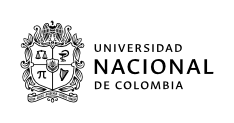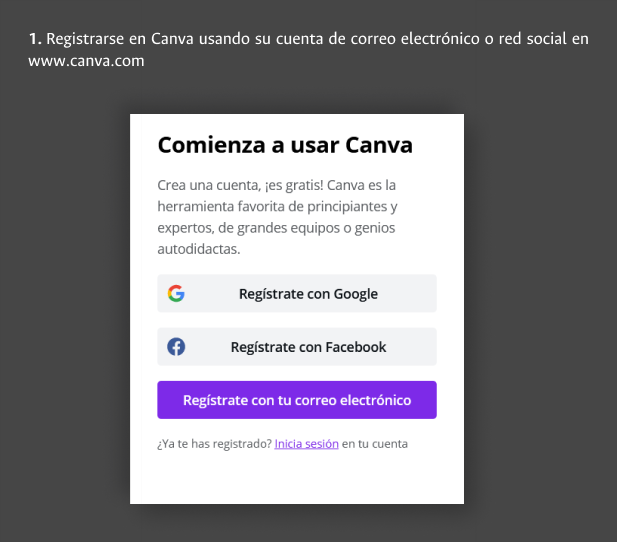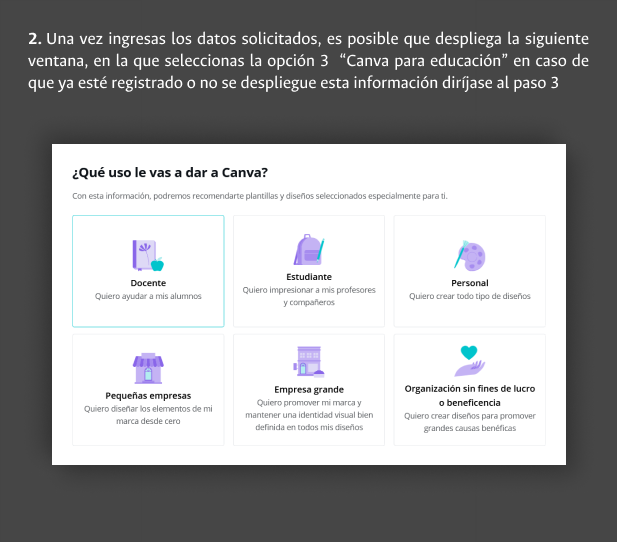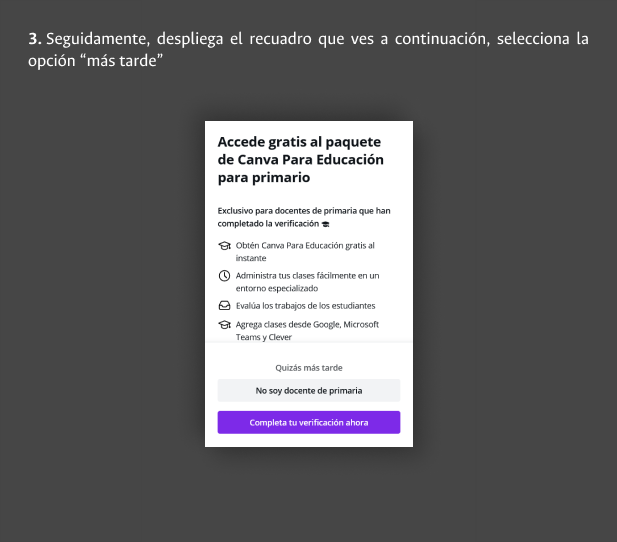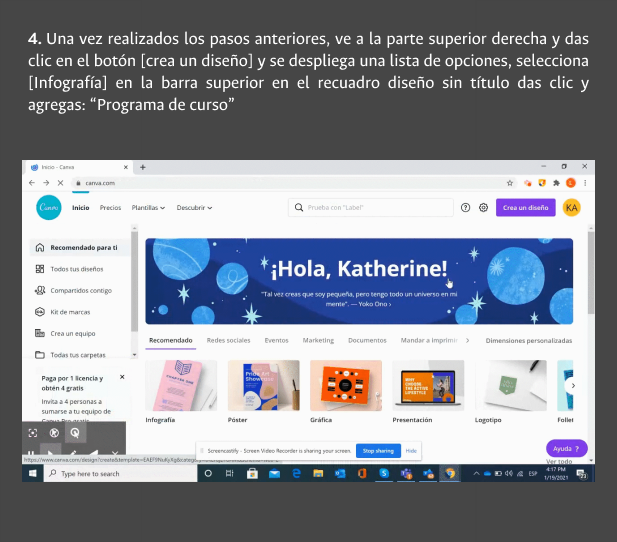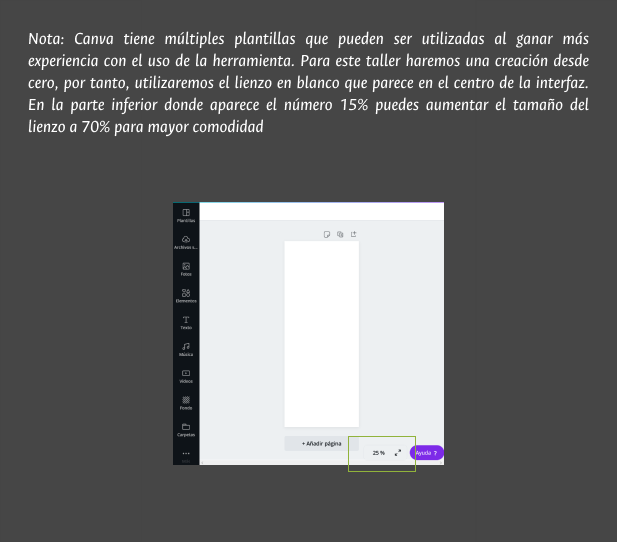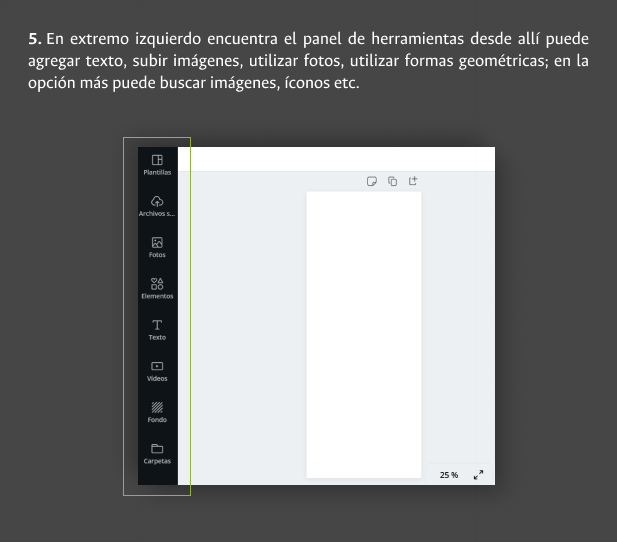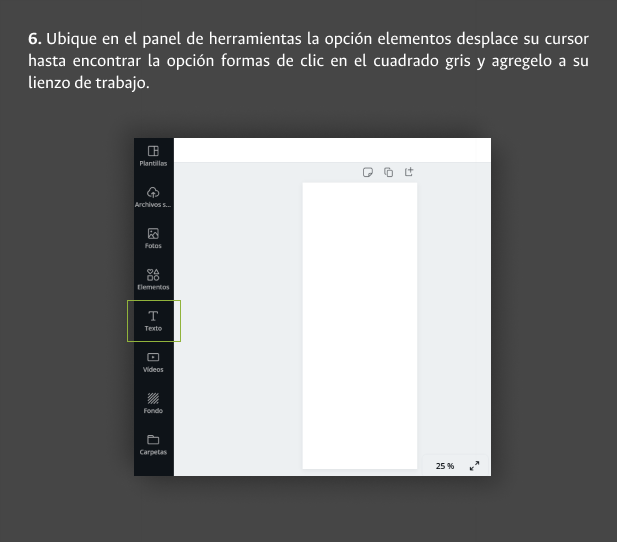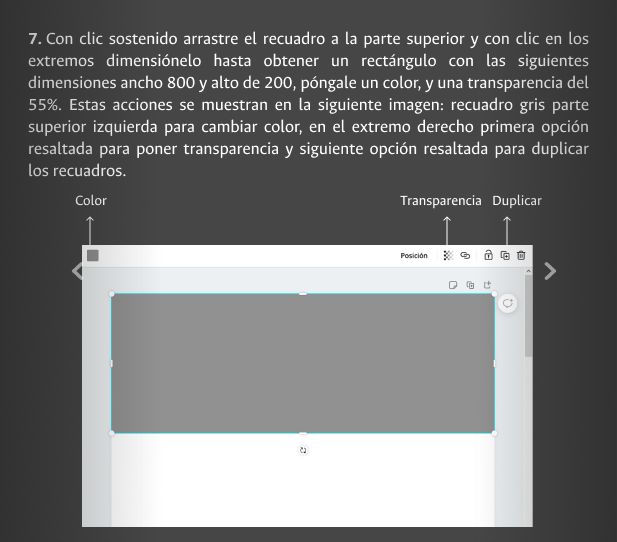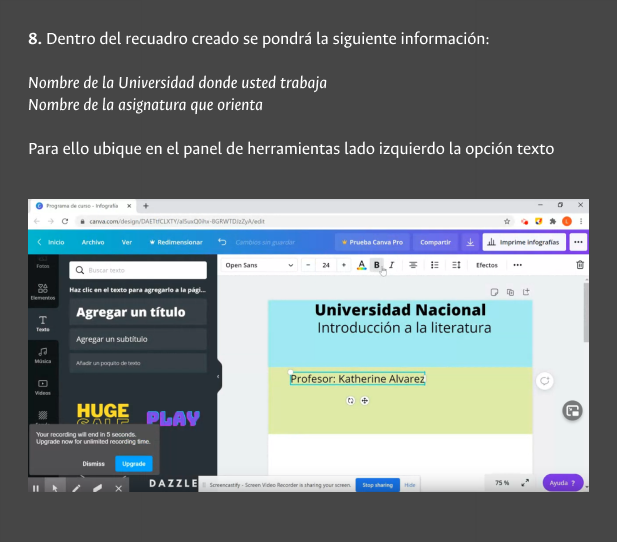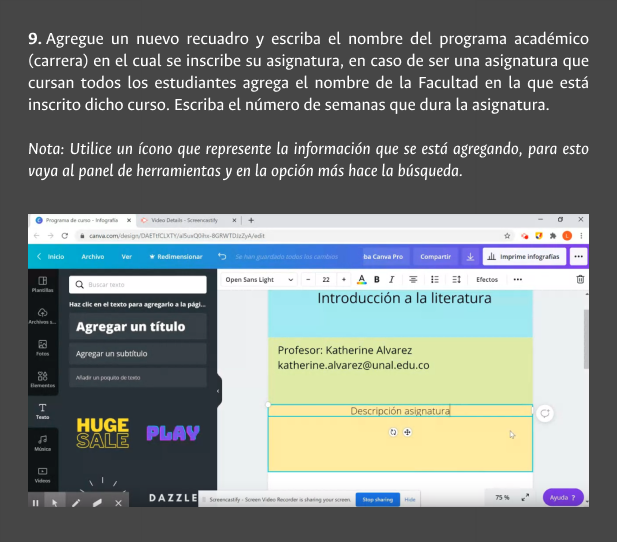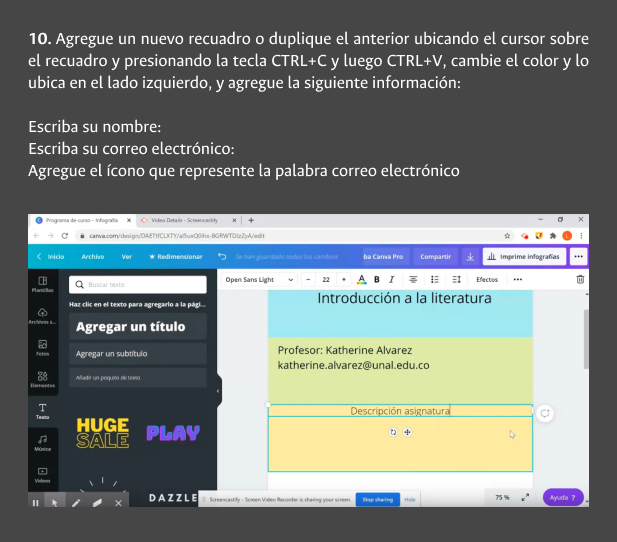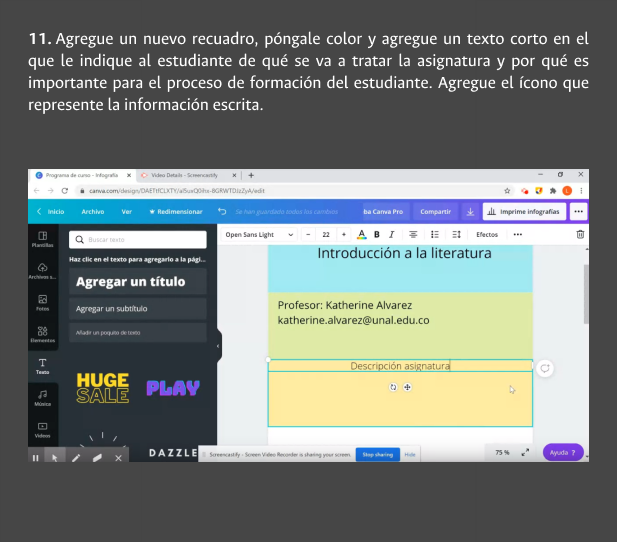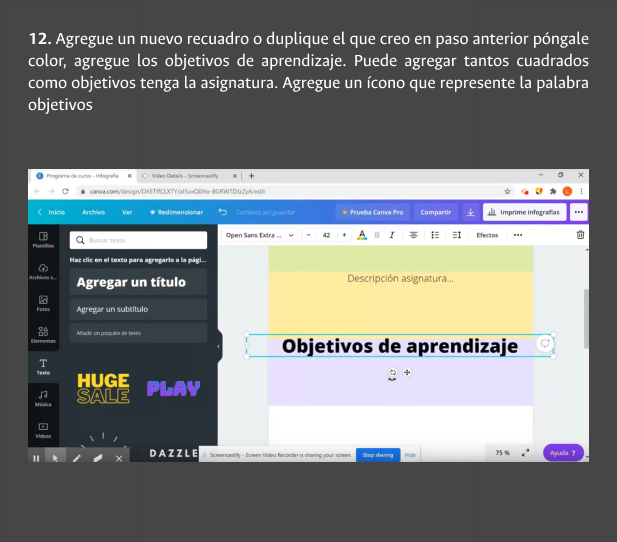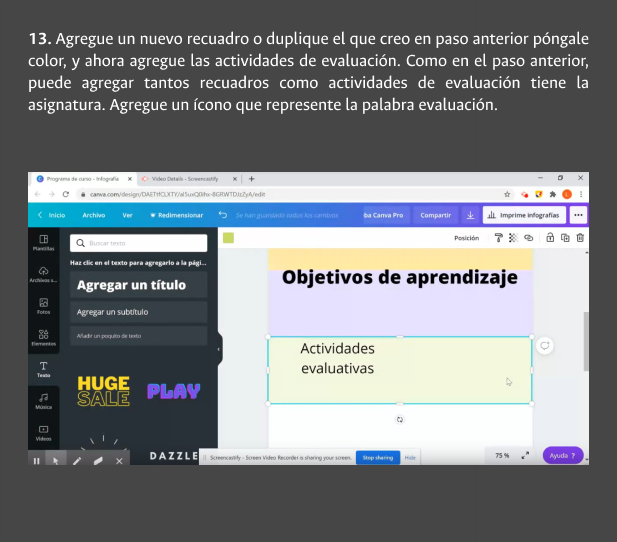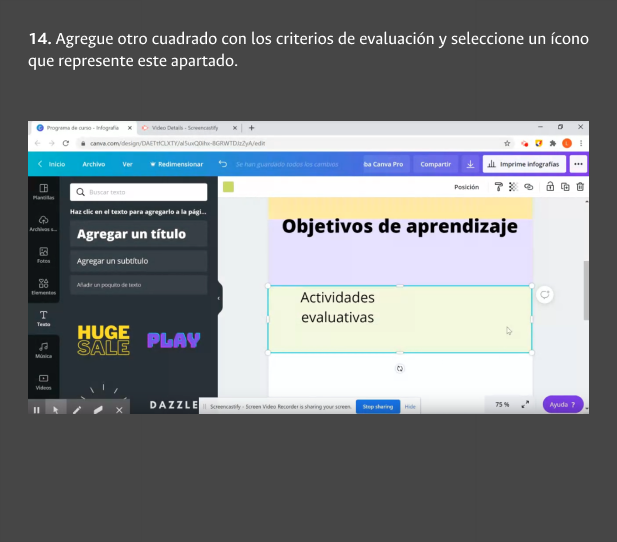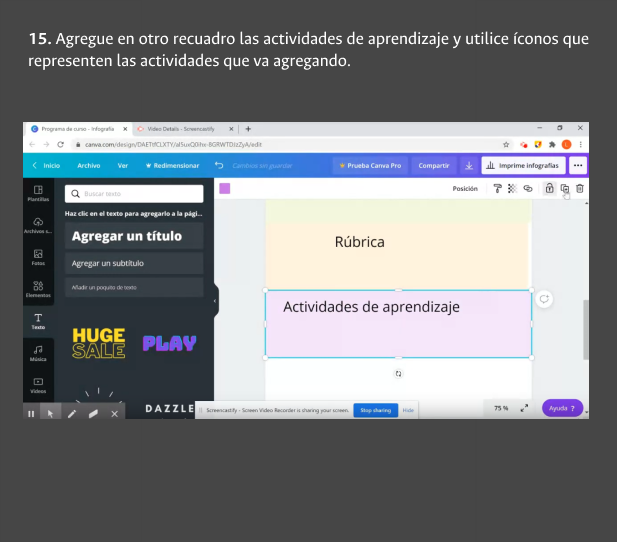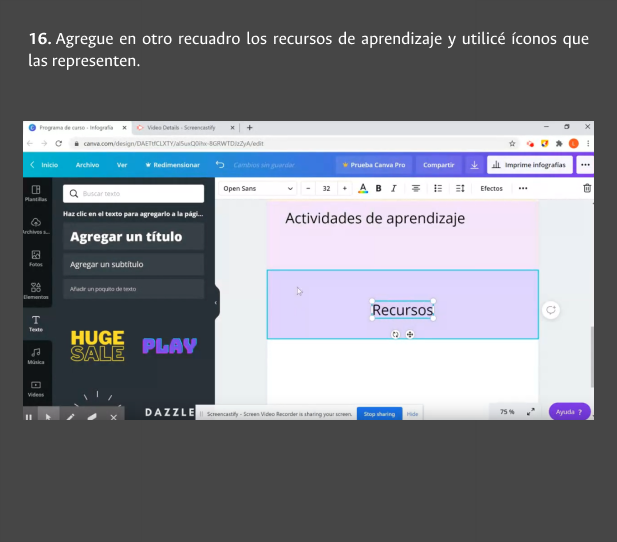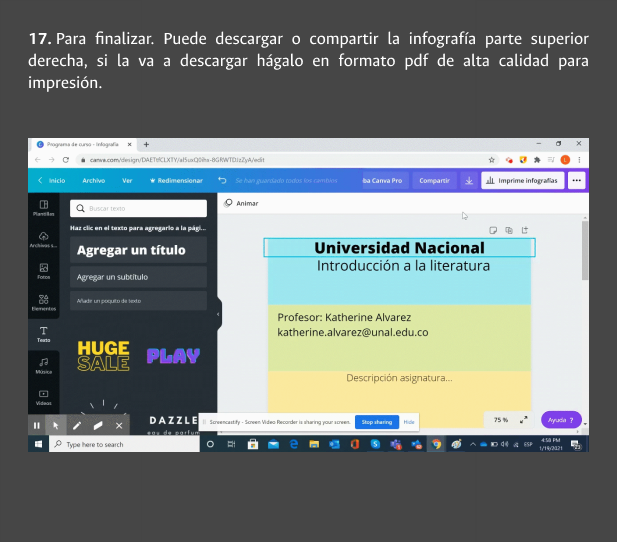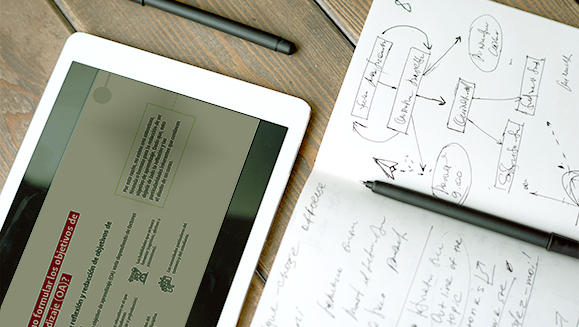Aprendizaje remoto
Creación de infografías en Canva
Las infografías contienen una combinación de elementos visuales y textuales que se utilizan para presentar información compleja a través de una presentación gráfica que permite sintetizar, esclarecer o hacer más atractiva la lectura (Clarin, 1997). El uso de infografías emergió principalmente en el campo periodístico. Si embargo, el uso de recursos visuales para comunicar se remonta a la escritura cuneiforme y al uso de pictogramas y jeroglíficos en la antigua Mesopotamia.
Mediante la creación de infografías se pueden narrar historias, explicar acontecimientos, describir situaciones, y presentar la información de forma dinámica. Para Larranz las infografías “son más sintéticas que los vídeos, más narrativas que un esquema, más atractivas que las tablas de datos, más exploratorias que las presentaciones tradicionales y, a diferencia de los textos escritos, permiten visualizar la información que presentan” (Larranz, 2010).
Las infografías son un recurso que tanto docentes como estudiantes pueden usar para organizar y presentar información. Por ejemplo, en esta guía se utilizará la aplicación canva para presentar el programa de las asignaturas.
- Materiales para la actividad
- Syllabus de la asignatura.
- Pasos para realizar la infografía
-
Registrarse en Canva usando su cuenta de correo electrónico o red social en www.canva.com
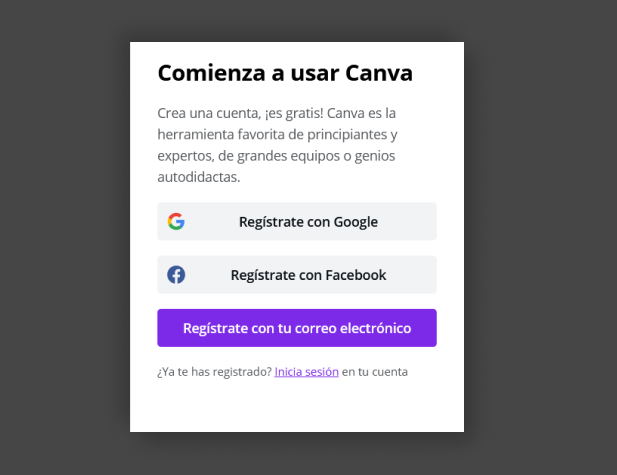
-
Una vez ingresas los datos solicitados, es posible que despliega la siguiente ventana, en la que seleccionas la opción 3 “Canva para educación” en caso de que ya esté registrado o no se despliegue esta información diríjase al paso 3
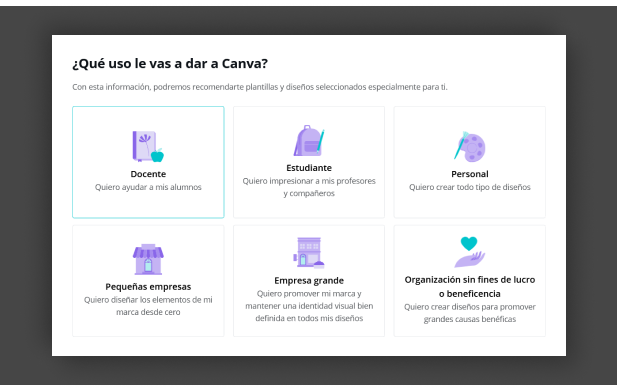
-
Seguidamente, despliega el recuadro que ves a continuación, selecciona la opción “más tarde”
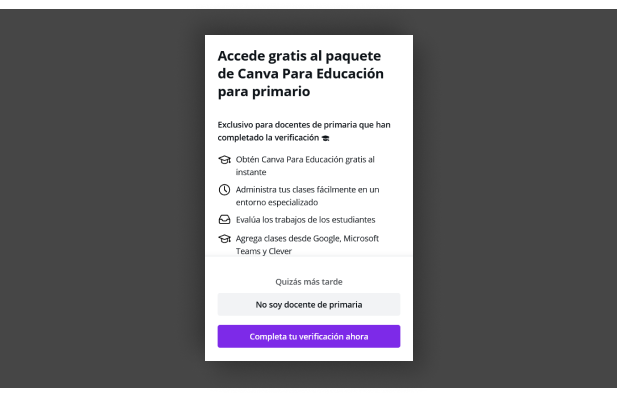
-
Una vez realizados los pasos anteriores, ve a la parte superior derecha y das clic en el botón [crea un diseño] y se despliega una lista de opciones, selecciona [Infografía] en la barra superior en el recuadro diseño sin título das clic y agregas: “Programa de curso”
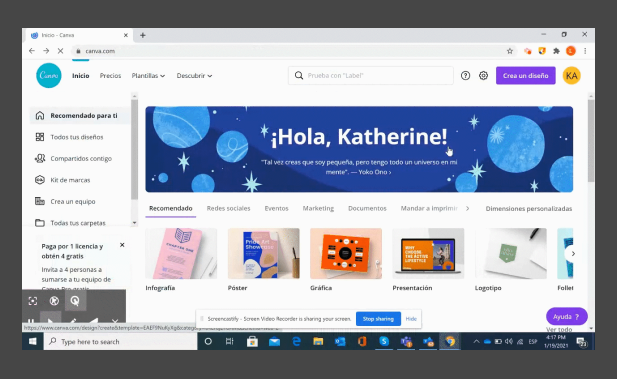
-
Nota: Canva tiene múltiples plantillas que pueden ser utilizadas al ganar más experiencia con el uso de la herramienta. Para este taller haremos una creación desde cero, por tanto, utilizaremos el lienzo en blanco que parece en el centro de la interfaz. En la parte inferior donde aparece el número 15% puedes aumentar el tamaño del lienzo a 70% para mayor comodidad
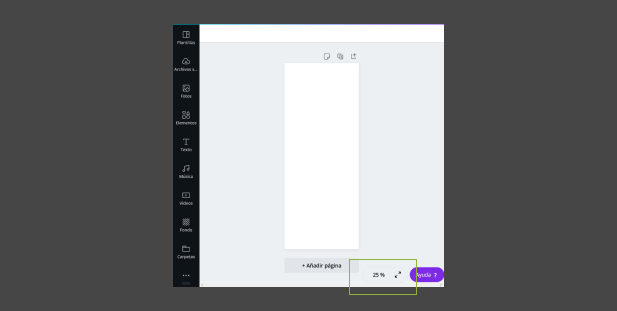
-
En extremo izquierdo encuentra el panel de herramientas desde allí puede agregar texto, subir imágenes, utilizar fotos, utilizar formas geométricas; en la opción más puede buscar imágenes, íconos etc.
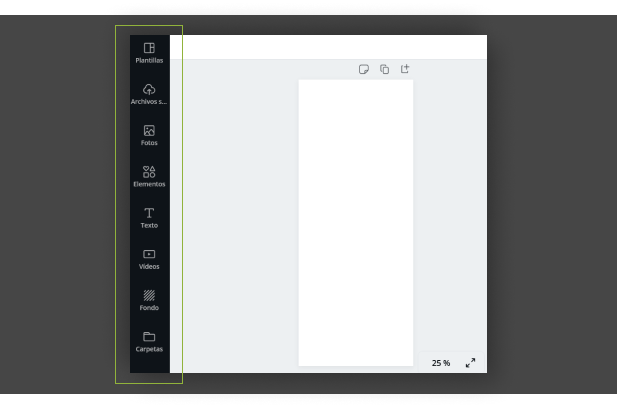
-
Ubique en el panel de herramientas la opción elementos desplace su cursor hasta encontrar la opción formas de clic en el cuadrado gris y agregelo a su lienzo de trabajo.
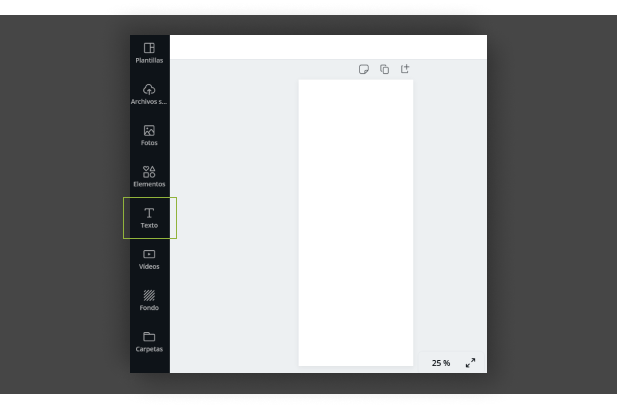
-
Con clic sostenido arrastre el recuadro a la parte superior y con clic en los extremos dimensiónelo hasta obtener un rectángulo con las siguientes dimensiones ancho 800 y alto de 200, póngale un color, y una transparencia del 55%. Estas acciones se muestran en la siguiente imagen: recuadro gris parte superior izquierda para cambiar color, en el extremo derecho primera opción resaltada para poner transparencia y siguiente opción resaltada para duplicar los recuadros.
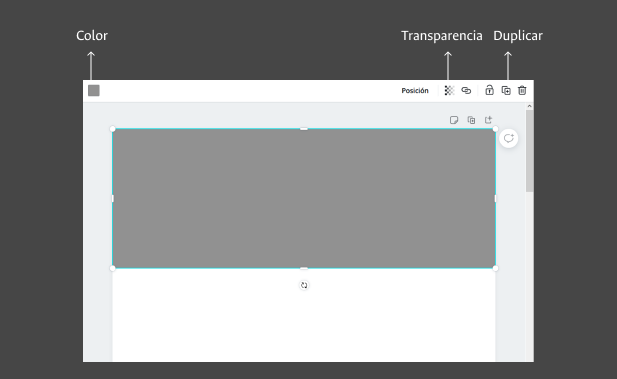
-
Dentro del recuadro creado se pondrá la siguiente información:
Nombre de la Universidad donde usted trabaja
Nombre de la asignatura que orienta
Para ello ubique en el panel de herramientas lado izquierdo la opción texto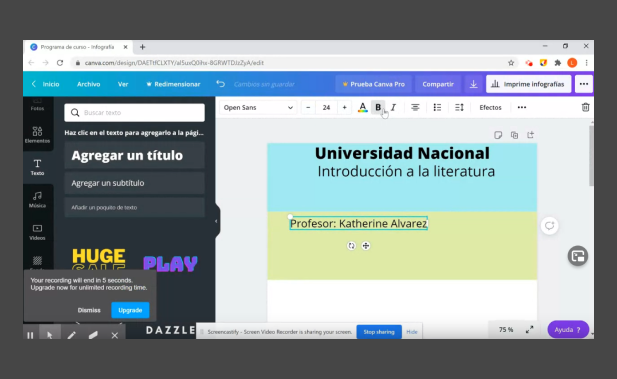
-
Agregue un nuevo recuadro y escriba el nombre del programa académico (carrera) en el cual se inscribe su asignatura, en caso de ser una asignatura que cursan todos los estudiantes agrega el nombre de la Facultad en la que está inscrito dicho curso. Escriba el número de semanas que dura la asignatura.
Nota: Utilice un ícono que represente la información que se está agregando, para esto vaya al panel de herramientas y en la opción más hace la búsqueda.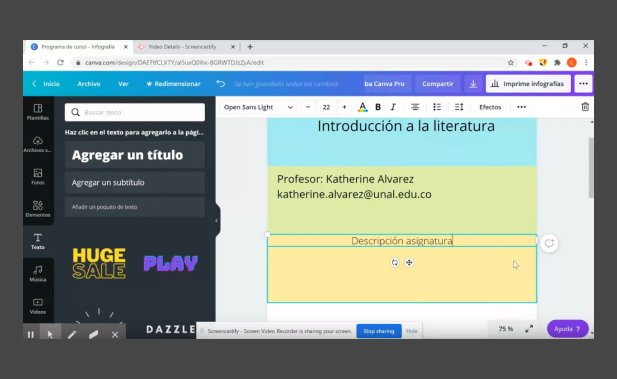
-
Agregue un nuevo recuadro o duplique el anterior ubicando el cursor sobre el recuadro y presionando la tecla CTRL+C y luego CTRL+V, cambie el color y lo ubica en el lado izquierdo, y agregue la siguiente información:
Escriba su nombre:
Escriba su correo electrónico:
Agregue el ícono que represente la palabra correo electrónico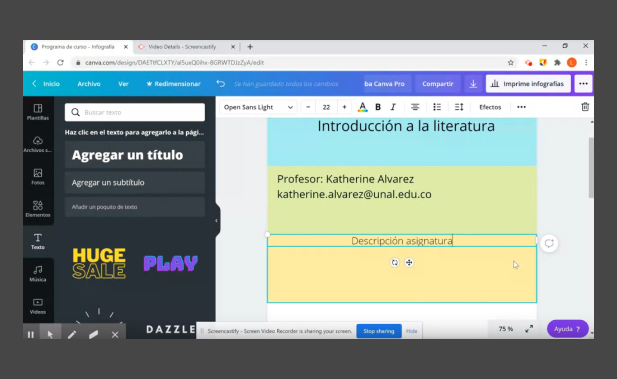
-
Agregue un nuevo recuadro, póngale color y agregue un texto corto en el que le indique al estudiante de qué se va a tratar la asignatura y por qué es importante para el proceso de formación del estudiante. Agregue el ícono que represente la información escrita.
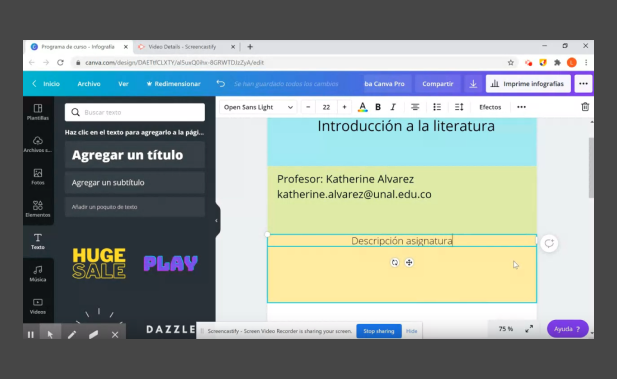
-
Agregue un nuevo recuadro o duplique el que creo en paso anterior póngale color, agregue los objetivos de aprendizaje. Puede agregar tantos cuadrados como objetivos tenga la asignatura. Agregue un ícono que represente la palabra objetivos.
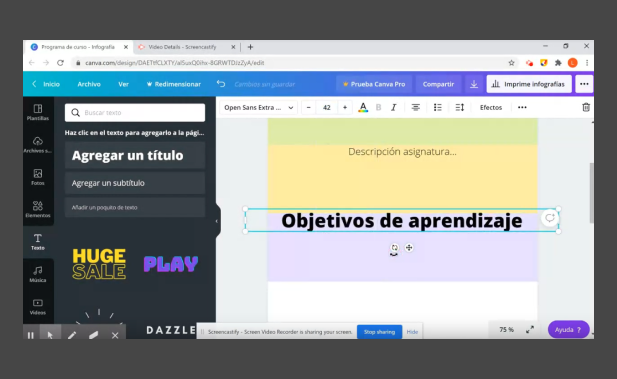
-
Agregue un nuevo recuadro o duplique el que creo en paso anterior póngale color, y ahora agregue las actividades de evaluación. Como en el paso anterior, puede agregar tantos recuadros como actividades de evaluación tiene la asignatura. Agregue un ícono que represente la palabra evaluación.
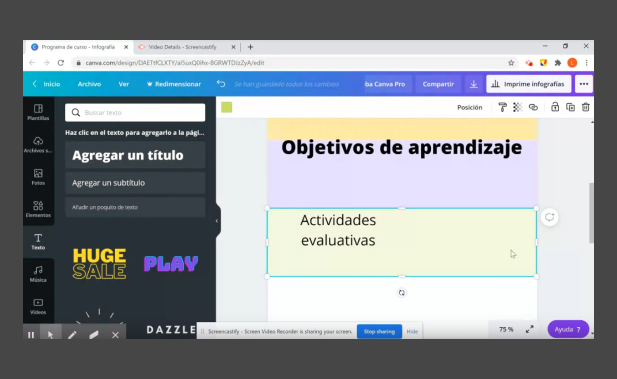
-
Agregue otro cuadrado con los criterios de evaluación y seleccione un ícono que represente este apartado.
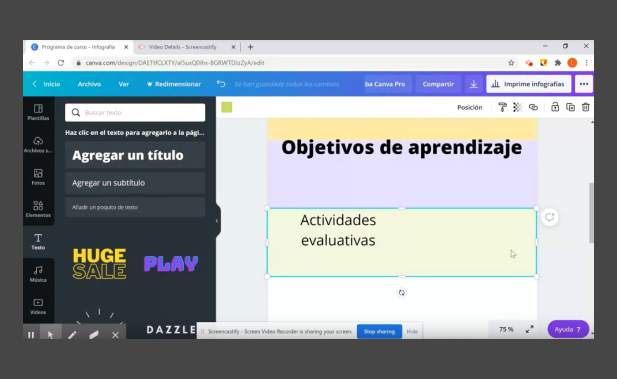
-
Agregue en otro recuadro las actividades de aprendizaje y utilice íconos que representen las actividades que va agregando.
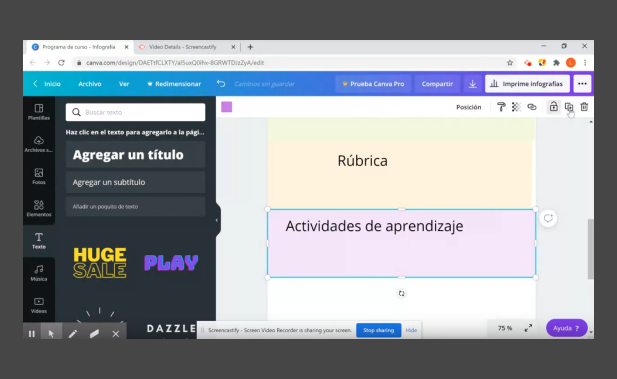
-
Agregue en otro recuadro los recursos de aprendizaje y utilicé íconos que las representen.
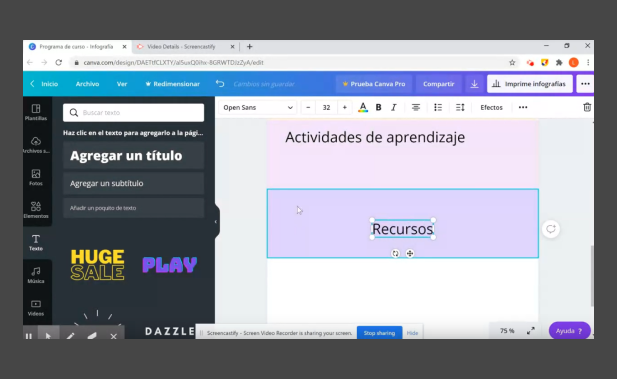
-
Para finalizar. Puede descargar o compartir la infografía parte superior derecha, si la va a descargar hágalo en formato pdf de alta calidad para impresión.
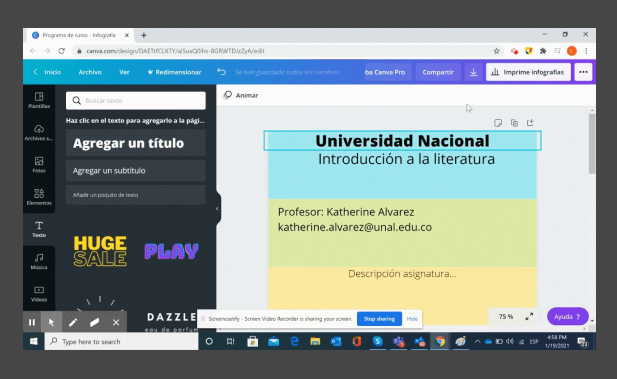
Referencias
- Larranz, R. (2010). Infografías como recursos didácticos [en línea]. Cuaderno Intercultural. Disponible en http://www.cuadernointercultural.com/infografias-recurso-didactico/. Consulta: [2013, 14 Octubre]
- Clarín (1997). Manual de Estilo de Clarín. Buenos Aires: Argentino S.A. Clarín.